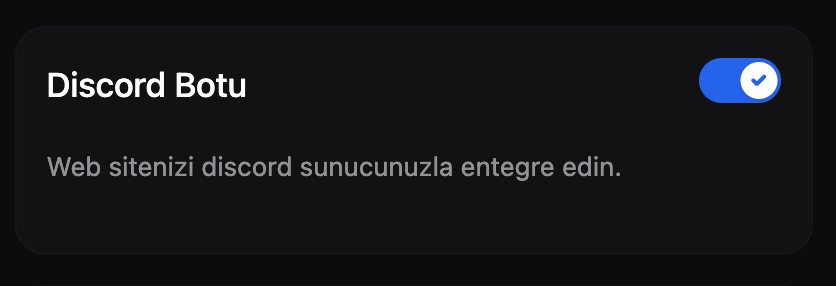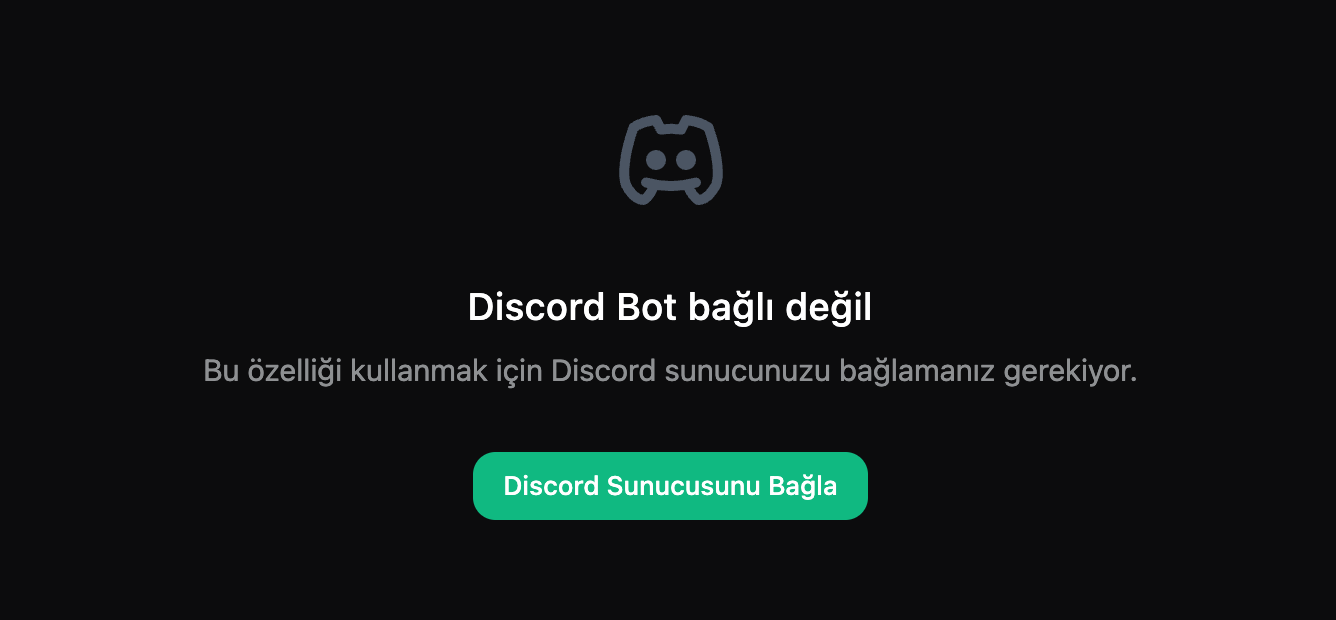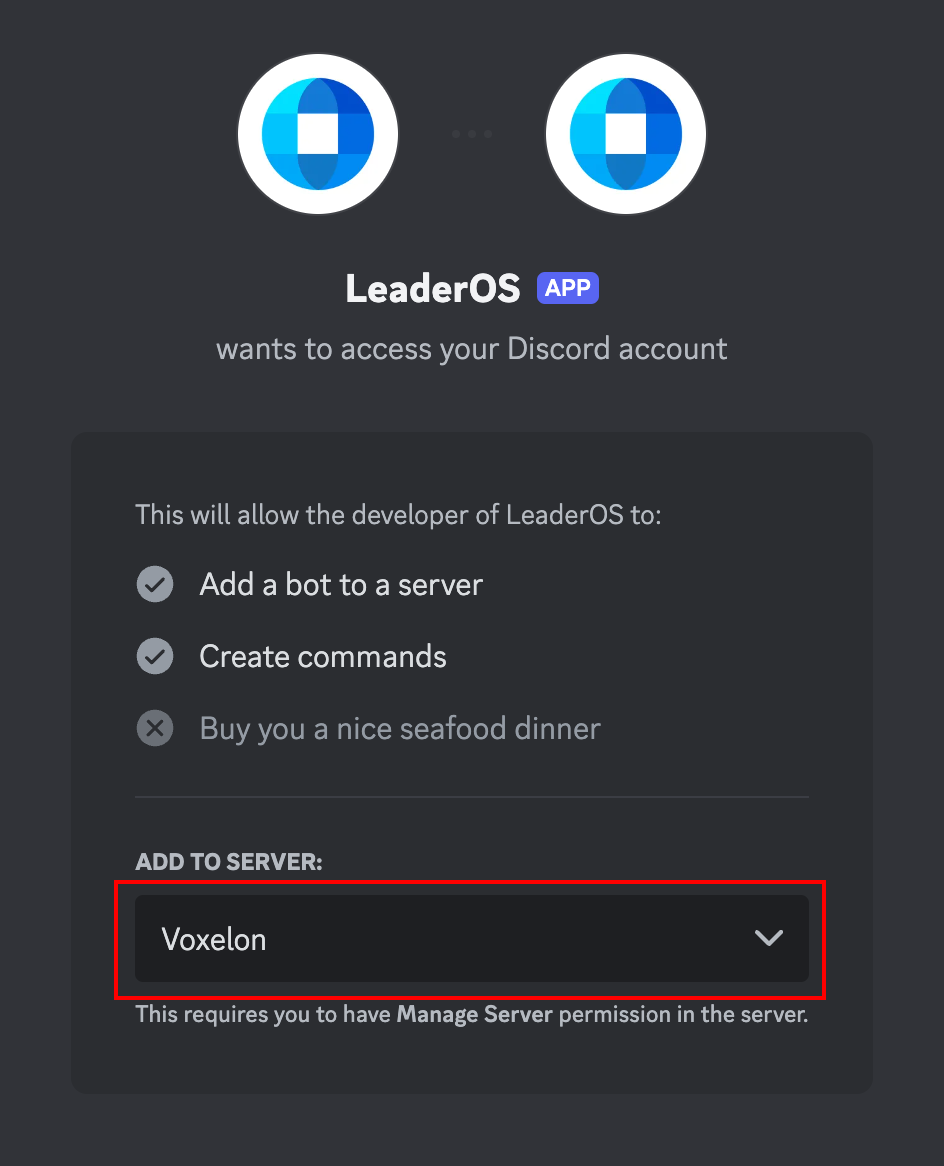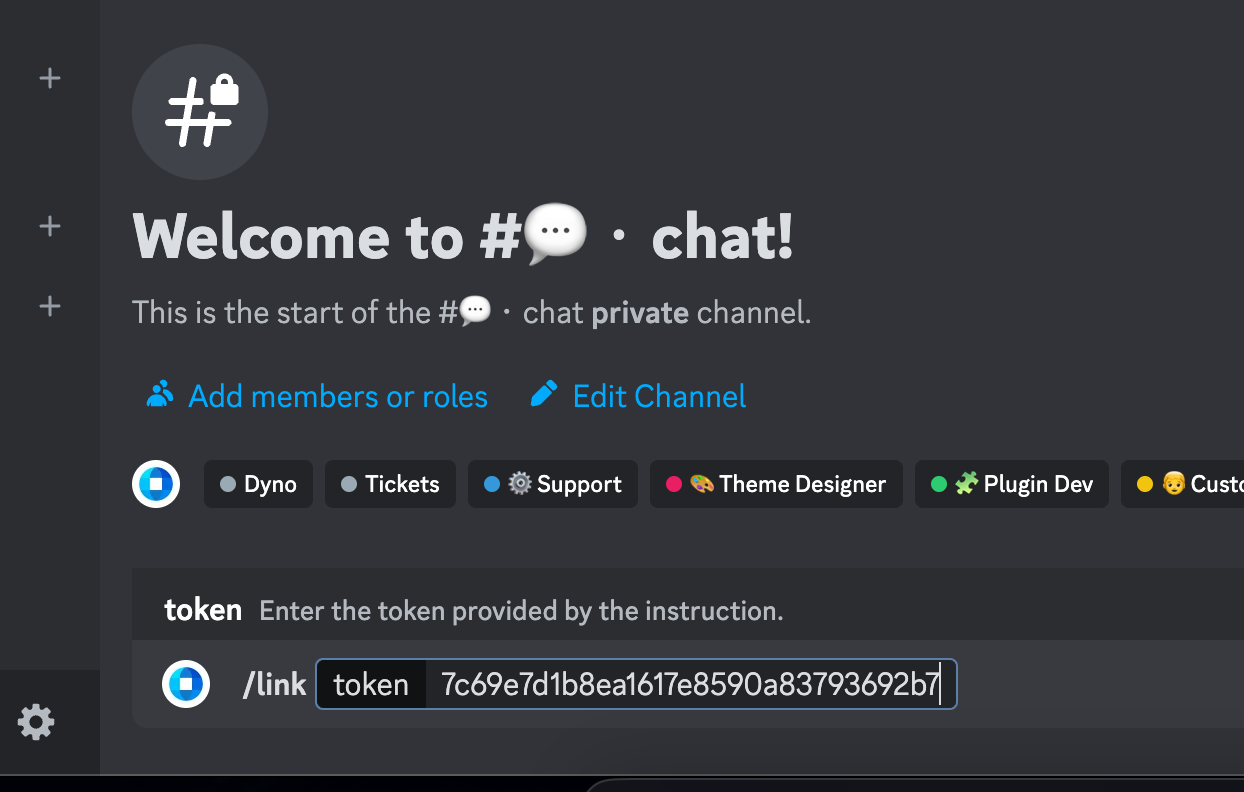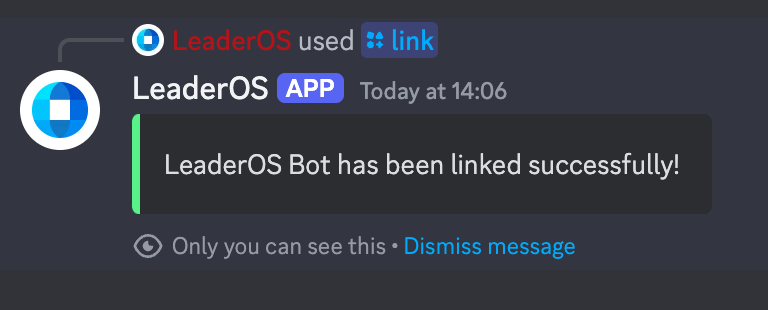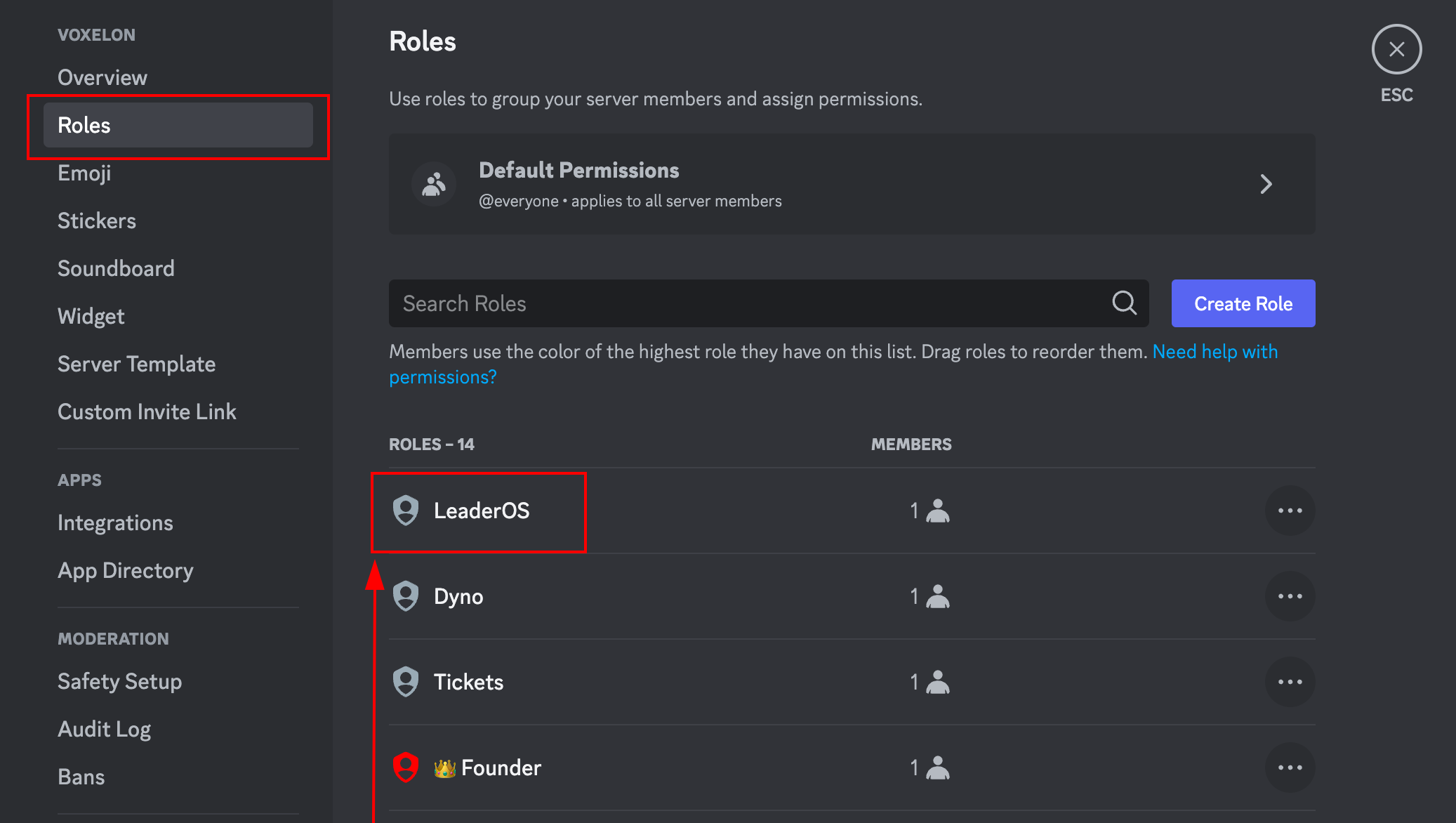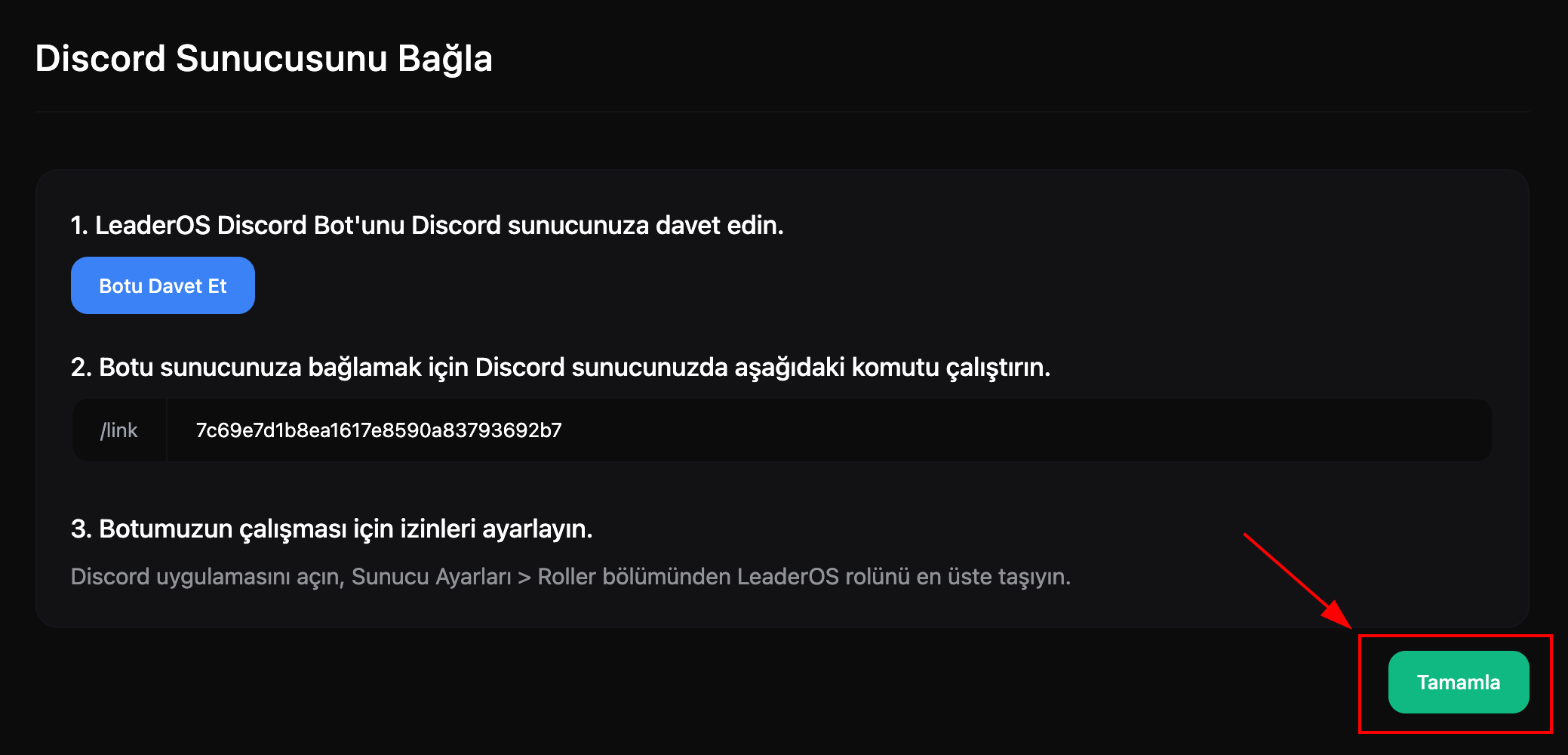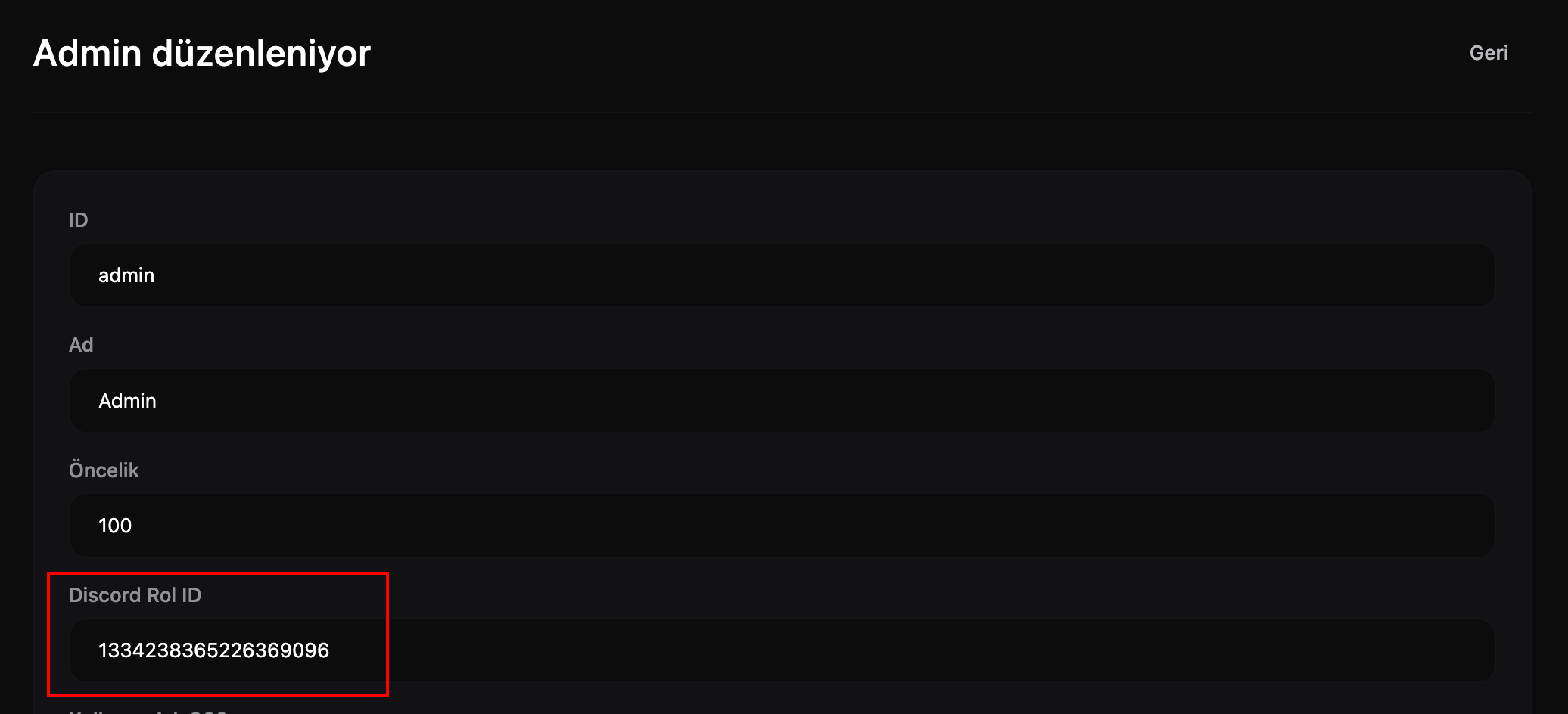Skip to main contentLeaderOS Discord Botu Özellikleri
- Rol Senkronizasyonu: Kullanıcıların rollerini Discord sunucunuzla senkronize eder ve Discord’daki kullanıcı adını oyun içi kullanıcı adıyla eşleştirir.
- Kullanıcı Adını Senkronize Et: Kullanıcıların Discord sunucunuzdaki kullanıcı adlarını web sitenizdeki kullanıcı adları ile eşleştirir.
- Hesap Eşleme Ödülleri: Kullanıcılar Discord hesaplarını web sitesi hesaplarıyla eşlediğinde özel ödüller verebilirsiniz.
- Hızlı Kurulum: Discord botumuzu sadece davet edip bağlayarak hızlı bir şekilde kurabilirsiniz. Herhangi bir sunucuda hostlamanıza gerek yoktur.
Video Anlatım
Kurulum
- Yönetim Paneli > Ayarlar > Modüller sayfasından Discord Bot modülünü etkinleştirin.
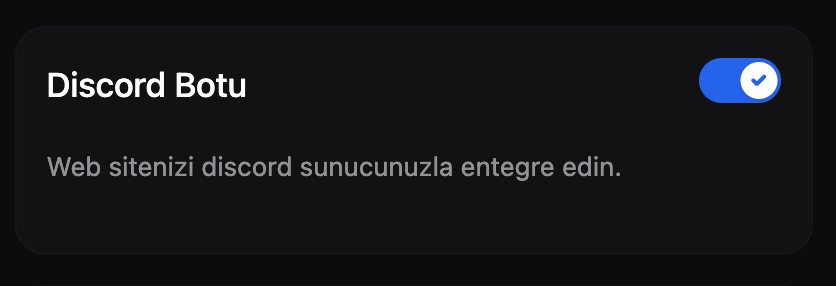
- Yönetim Paneli > Ayarlar > Discord Bot sayfasında “Discord Sunucusunu Bağla” butonuna tıklayın.
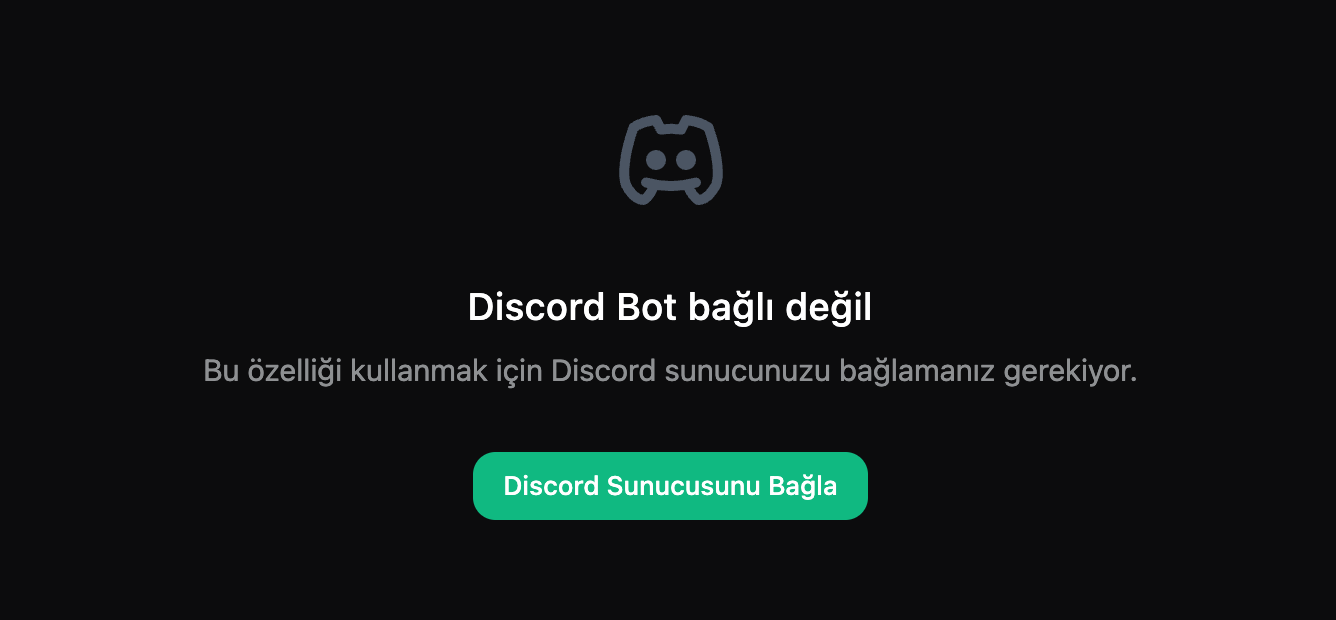
- Açılan sayfadaki adımları tamamlayın:
- Adım 1: Discord botunu davet edin.
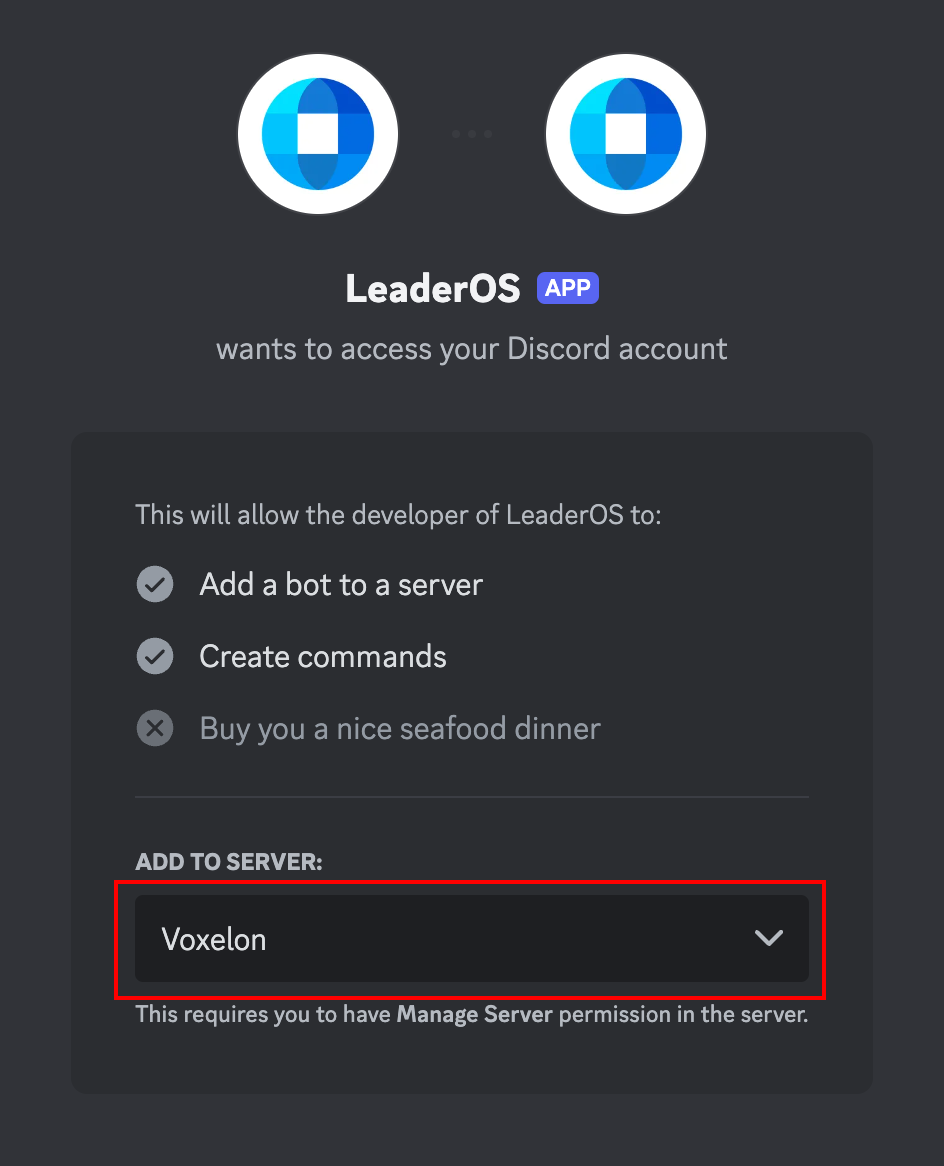
- Adım 2: Davet ettiğiniz botu “/link <TOKEN>” komutunu kullanarak bağlantıyı sağlayın.
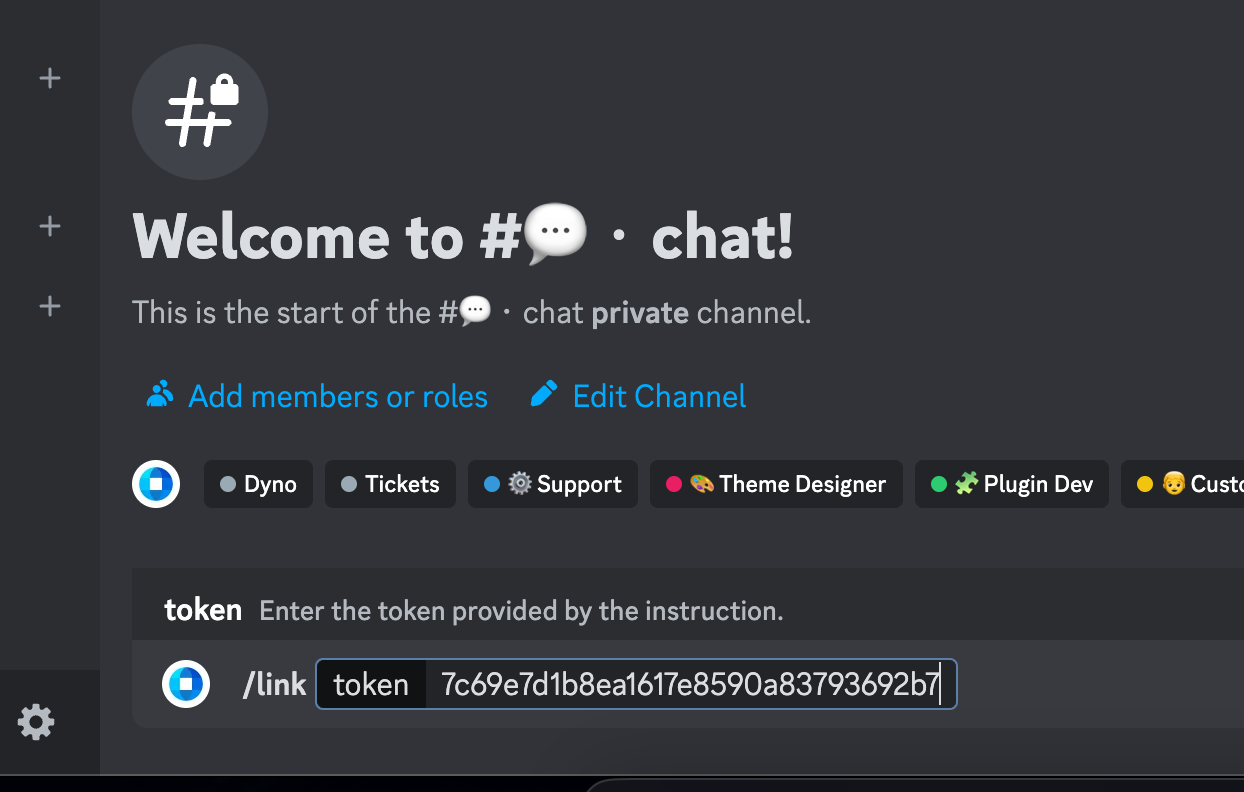
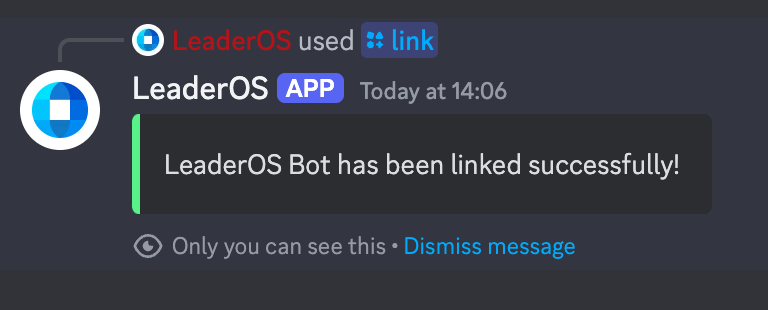
- Adım 3: Discord Uygulaması > Sunucu Ayarları > Roller sayfasında botun rolünü en üste taşıyın.
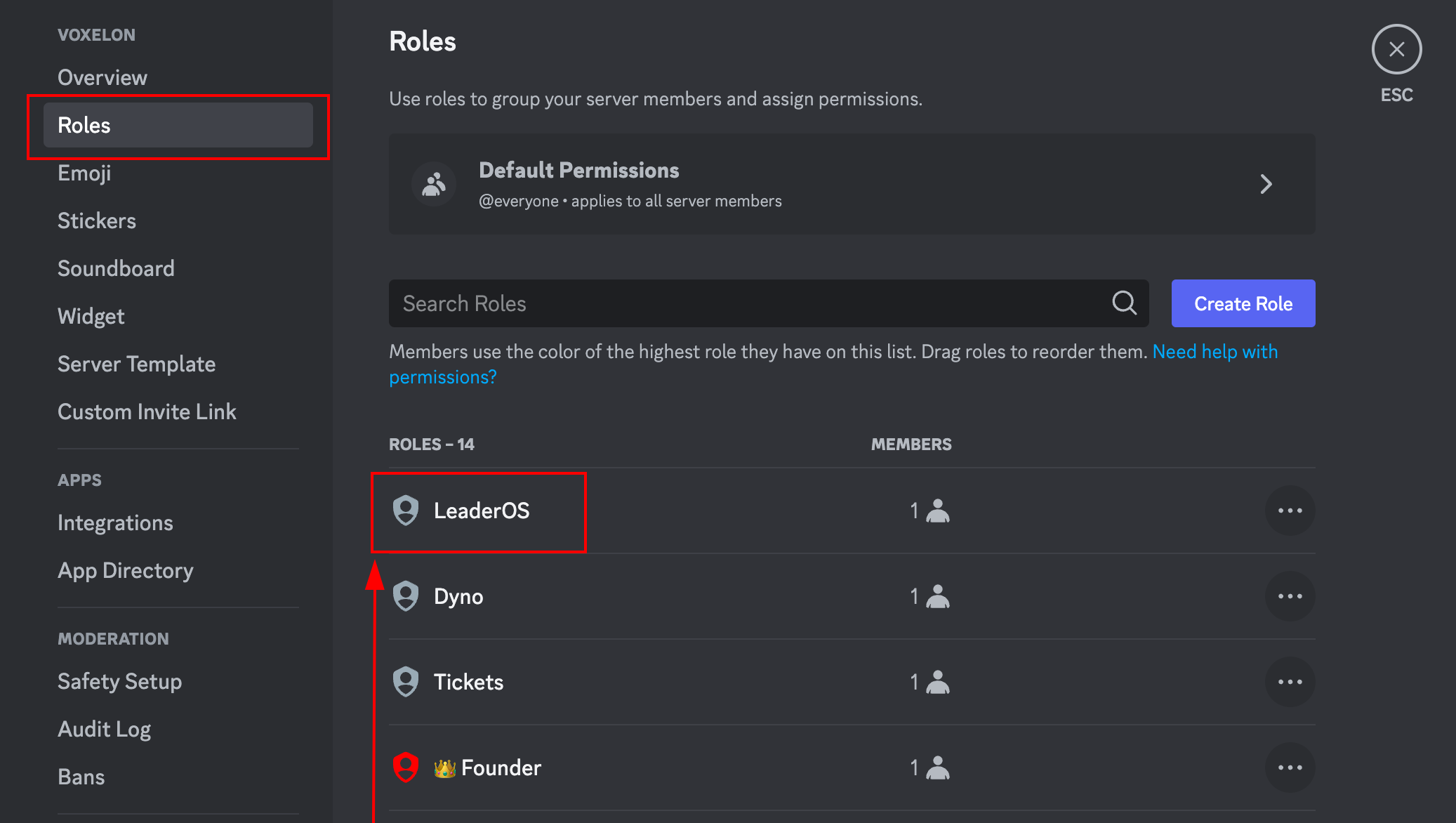
- “Tamamla” butonuna tıklayın ve kurulumu bitirin.
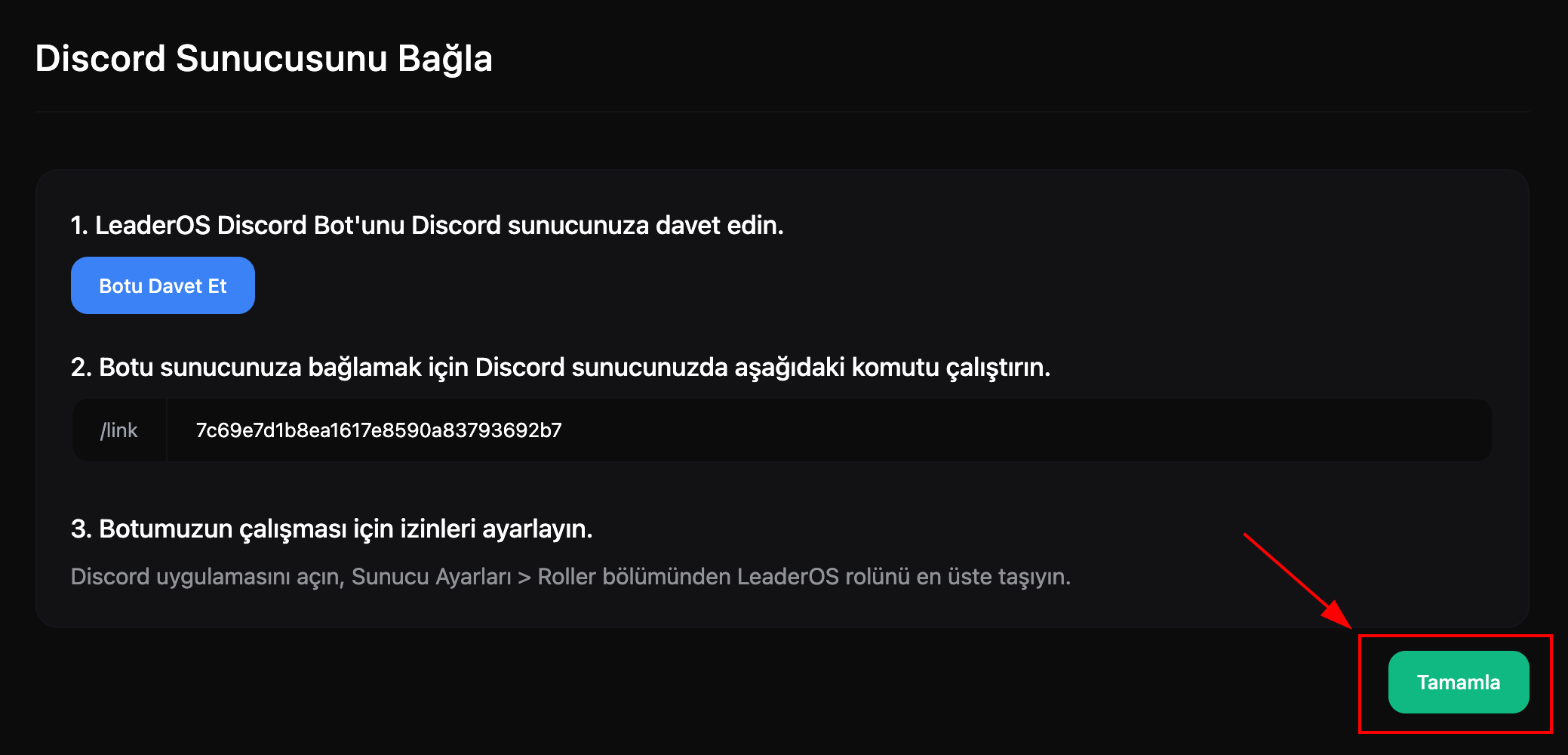
- Website rollerini Discord ile eşlemek için Yönetim Paneli > Kullanıcı Yönetimi > Roller sayfasından düzenleyin.
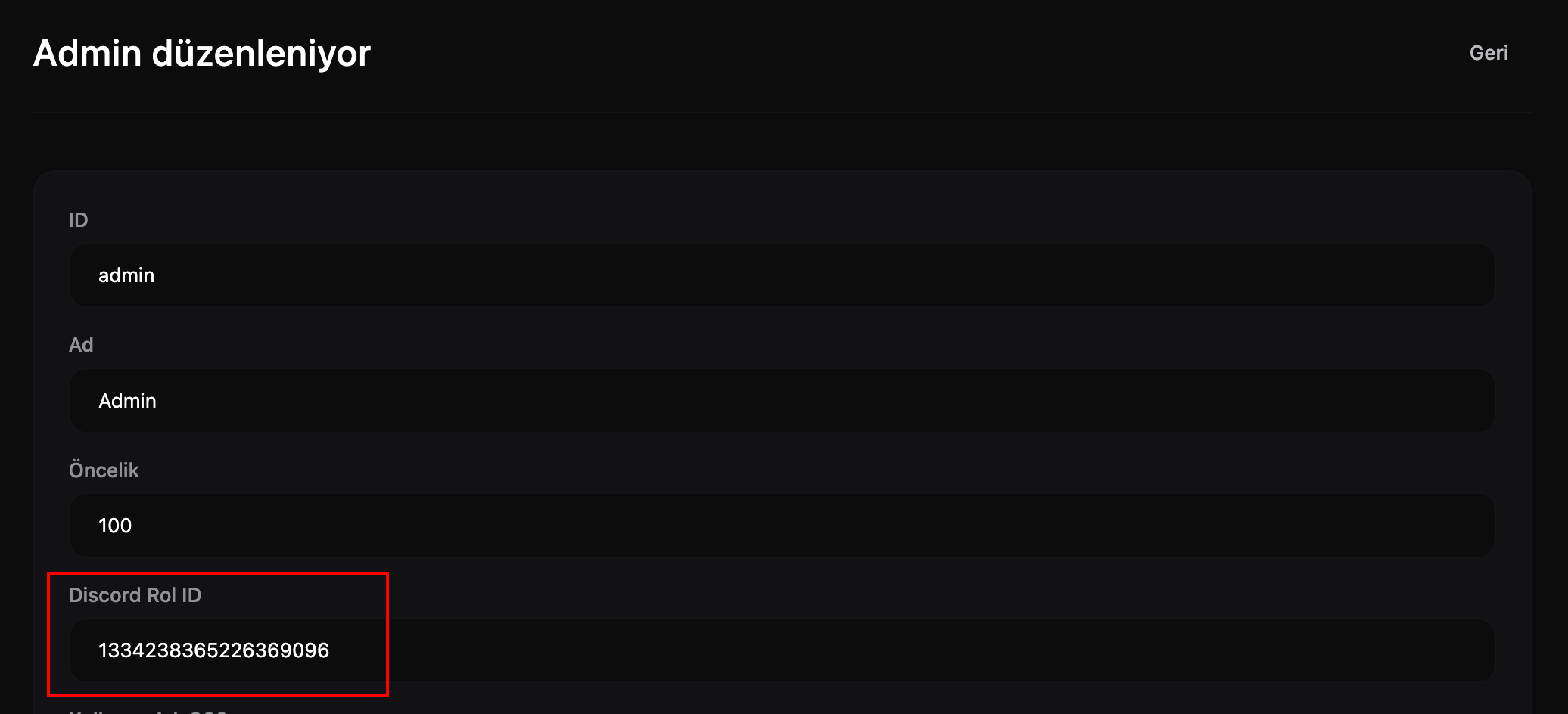
Ayarlar
Yönetim Paneli > Ayarlar > Discord Bot sayfasından Discord Bot ayarlarını yapılandırabilirsiniz.
- Sunucu ID: Botun bağlı olduğu Discord sunucusunun ID’si (Guild ID) değeri. “Bot Bağlantısını Kaldır” butonuna bastığınızda botun bağlantısı kesilir. Botu başka bir sunucuya bağlamak için bot bağlantısını kaldırabilirsiniz.
- Kullanıcı Adını Senkronize Et: Kullanıcıların Discord sunucunuzdaki kullanıcı adlarını web sitenizdeki kullanıcı adları ile eşleştirir.
- Rol Eşlemeleri: Web sitenizdeki rolleri Discord sunucunuzdaki rollerle eşleyebilirsiniz. Birden fazla rol eşlemesi ekleyebilirsiniz.
- Hesap Eşleme Ödülleri: Kullanıcılar Discord hesaplarını web sitesi hesaplarıyla eşlediğinde sunucunuza komut göndererek özel ödüller verebilirsiniz. Komutlarda kullanılabilecek değişkenleri görüntülemek için “Değişkenler” butonuna tıklayabilirsiniz.

Olası Hataların Çözümü
- Discord sunucusuna bağlanırken bir hata oluştu. hatası alıyorsanız, Yönetim Paneli > Ayarlar > API sayfasından API Key sıfırlayıp tekrar deneyiniz.